
Apache è un popolare web server open-source e multipiattaforma che è, stando ai numeri, il server web più popolare esistente
Apache Lounge è una community, attiva da circa 10 anni, che fornisce Apache e un sottoinsieme selezionato di suoi moduli pronti all’uso per piattaforma Windows.
Sul sito ufficiale è possibile reperire le ultime versioni di Apache sia per sistemi a 32 che a 64 bit.
È richiesta la preventiva installazione dell’ultima versione del runtime Microsoft Visual C++ Redistributable, disponibile gratuitamente sul sito della Microsoft.
PREREQUISITI
Versione O.S: = Windows Server 2016/2019
Versione Apache = Apache/2.4.46 (Win64)
VERIFICA DELLA VERSIONE DI APACHE INSTALLATA
Per verificare la versione di Apache installata su Windows aprire una console DOS quindi digitare il comando:
|
0 |
C:\[Apache directories]\bin\httpd.exe" -v
|
Dovremmo vedere come mostrato nell’immagine sovrastante la versione di Apache installata
|
0
1
2
3
4
5
6
7
8
9
|
C:\Users>C:\Apache24\bin\httpd.exe -V
Server version: Apache/2.4.46 (Win64)
Apache Lounge VS16 Server built: Oct 2 2020 11:45:39
Server's Module Magic Number: 20120211:93
Server loaded: APR 1.7.0, APR-UTIL 1.6.1
Compiled using: APR 1.7.0, APR-UTIL 1.6.1
Architecture: 64-bit
Server MPM: WinNT
threaded: yes (fixed thread count)
forked: no
|
Nel mio caso la versione di Apache installata è: Apache 2.4.46 (Win64) – Apache Lounge VS16 Server
DOWNLOAD DELL’ULTIMA VERSIONE DI APACHE STABILE
Per scaricare l’ulitma versione stabile di Apache andare al seguente link
https://httpd.apache.org/download.cgi#apache24
Verificare l’ultima versione stabile (al momento della stesura di questo articolo la versione stabile disponibile è la 2.4.51) quindi cliccare su Files for Microsoft Windows
Cliccare quindi su Apache Lounge come mostrato nell’immagine sovrastante
Scaricare la versione corretta, nel mio caso la Win64 e quindi il file httpd-2.4.51-win64-VS16.zip
Dopo aver terminato il download estrarre lo ZIP
Se è tutto corretto dovremmo vedere all’interno della cartella httpd-2.4.51-win64-VS16 i seguenti oggetti:
Cartella Apache24
File — Win64 VS16 —
ReadMe.txt
AGGIORNAMENTO DI APACHE
Prima di procedere con l’aggiornamento di Apache fare un backup della cartella originale.
Fermare il Servizio Apache HTTP Server da Services
Quindi rinominare la cartella di Apache, nel mio caso la cartella è C:\Apache24 che rinominerò in C:\Apache24-OLD
Copiare quindi la cartella Apache24 estratta dal .ZIP nello stesso path dove era collocata la cartella originale e quindi nel mio caso C:\Apache24
Copiare la cartella C:\Apache24-OLD\conf all’interno della cartella C:\Apache24 cosi da avere tutti i file di configurazione originali
Dopo aver terminato le attività elencate sopra avviare il servizio Apache HTTP Server dallo snap-in dei Servizi
AGGIORNAMENTO DI MICROSOFT VISUAL C++
Prima di procedere con la verifica dell’aggiornamento è consigliabile installare l’ultima versione di Microsoft Visual C++ disponibile
Al seguente link Microsoft trovate sempre l’ultima versione disponibile
Download delle versioni Visual C++ Redistributable più recenti | Microsoft Docs
Al momento della stesura del seguente tutorial la versione disponibile è Microsoft Visual C++ 2015-2022 Redistributable – 14.30.30704
Dopo aver scaricato l’eseguibile corretto (32bit o 64bit) installarlo sul server.
VERIFICA DELLA VERSIONE DI APACHE AGGIORNATA
Per verificare se la versione di Apache è stata aggiornata aprire una console DOS quindi digitare il comando:
|
0 |
C:\[Apache directories]\bin\httpd.exe" -v
|
Dovremmo vedere come mostrato nell’immagine sovrastante la versione di Apache installata
C:\Users>C:\Apache24\bin\httpd.exe -V
Server version: Apache/2.4.46 (Win64)
Apache Lounge VS16 Server built: Oct 2 2020 11:45:39
Server’s Module Magic Number: 20120211:93
Server loaded: APR 1.7.0, APR-UTIL 1.6.1
Compiled using: APR 1.7.0, APR-UTIL 1.6.1
Architecture: 64-bit
Server MPM: WinNT
threaded: yes (fixed thread count)
forked: no
Nel mio caso la versione di Apache installata è: Apache 2.4.46 (Win64) – Apache Lounge VS16 Server.

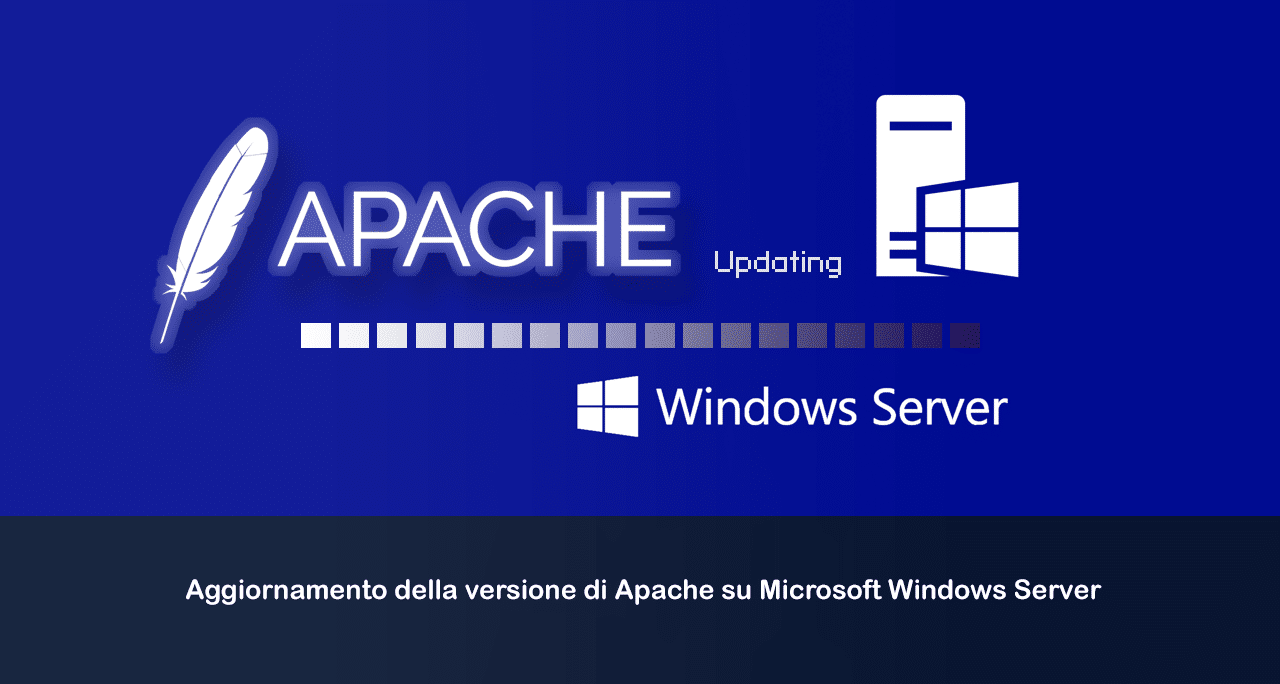
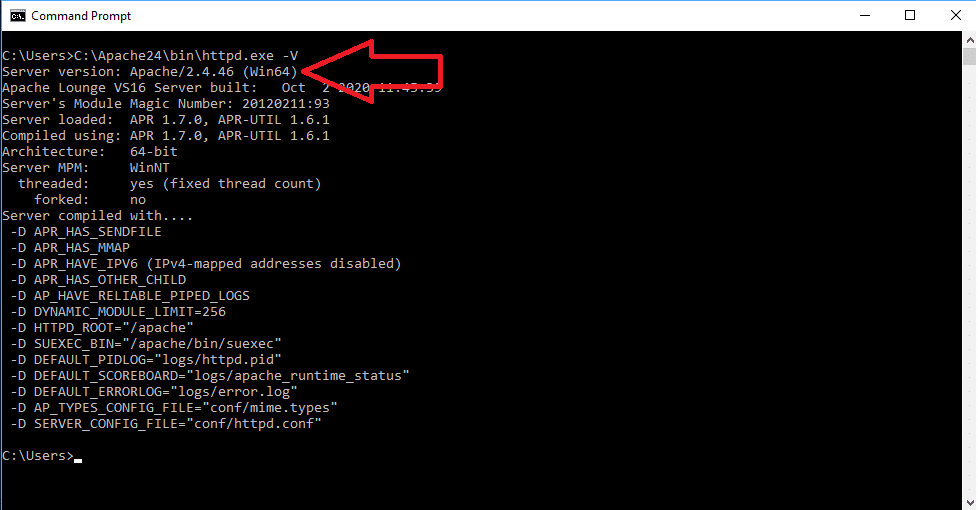
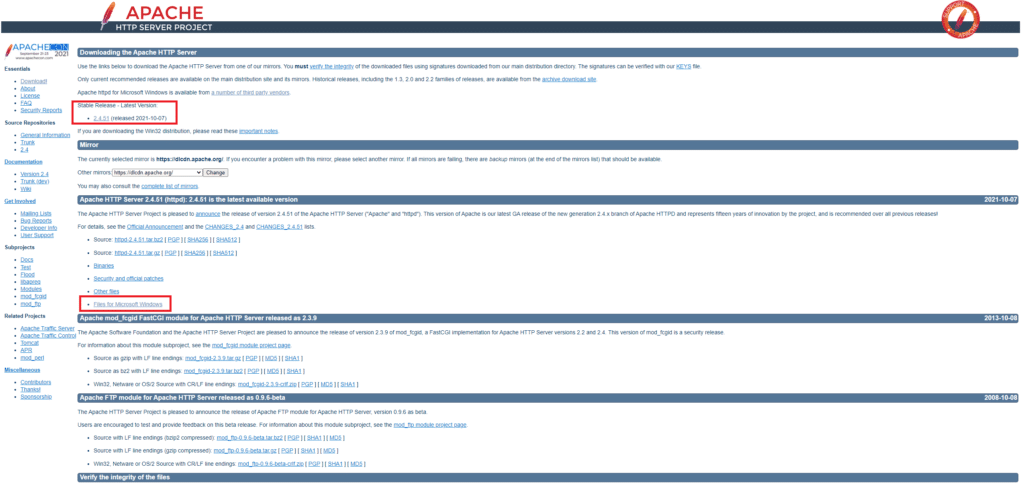
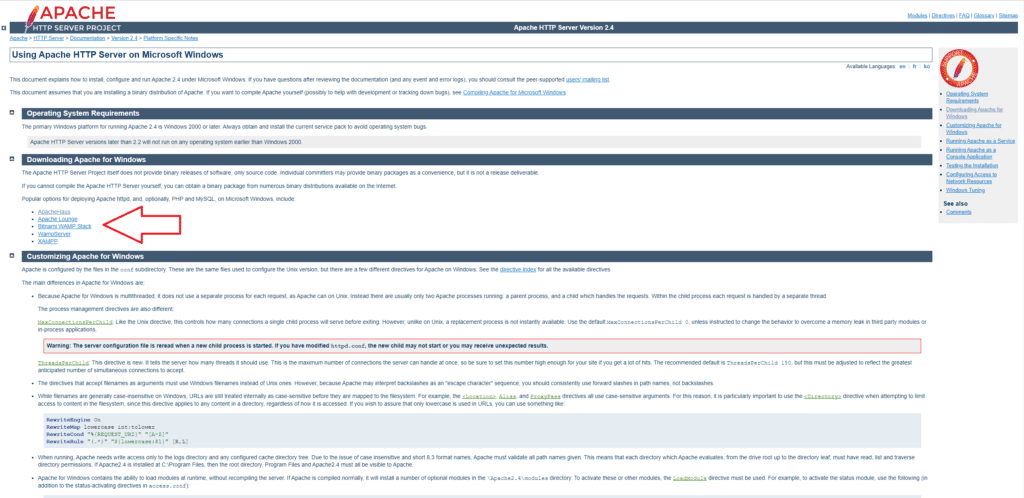
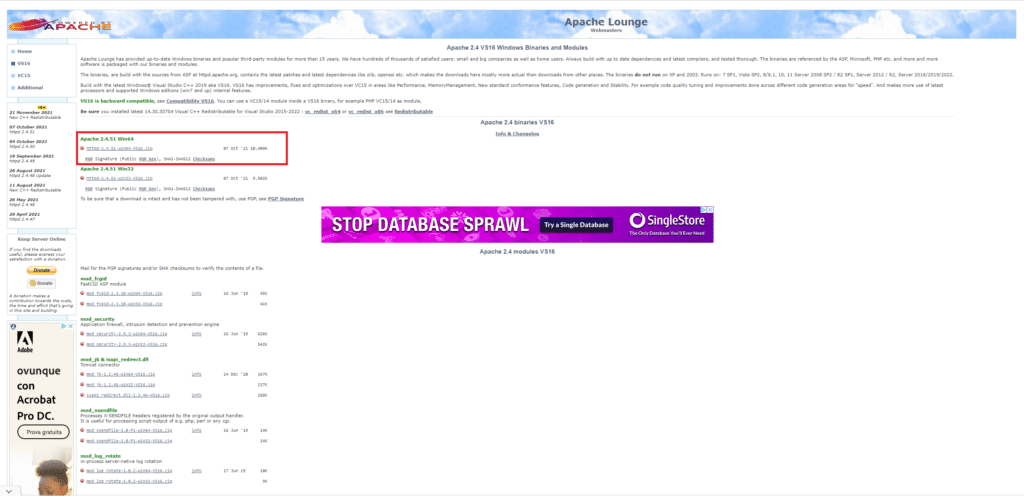

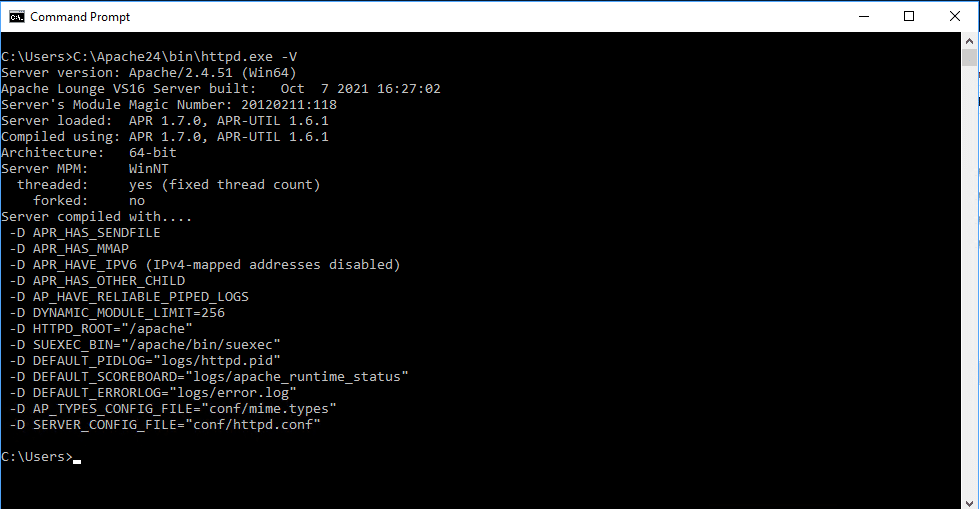



































0 commenti